edge浏览器每次打开主页显示Infinity新标签页的取消教程
时间:2023-08-15 16:51:36作者:极光下载站人气:1097
用户在面对众多的浏览器软件时,会根据自己的使用习惯来选择使用,其中就会用户选择edge浏览器,这款浏览器是win10和win7系统默认使用的浏览器,为用户带来了快速、流畅、安全的上网环境,也因此收获了不少用户的喜欢,可是用户在使用的过程中会遇到一些小状况,例如用户发现自己每次打开edge浏览器,显示出来的主页都是Infinity新标签页,这时用户应该怎么来操作取消呢,其实这个问题用户进入到设置窗口中,找到其中的开始、主页和新建标签页选项卡,接着关闭其中的 Infinity选项即可解决问题,那么接下来就让小编来和大家介绍一下edge浏览器每次打开主页都显示Infinity页面的取消方法吧,希望用户能够喜欢。
方法步骤
1.用户在电脑上打开edge浏览器,并来到主页上,可以看到显示出来的是Infinity新建标签页
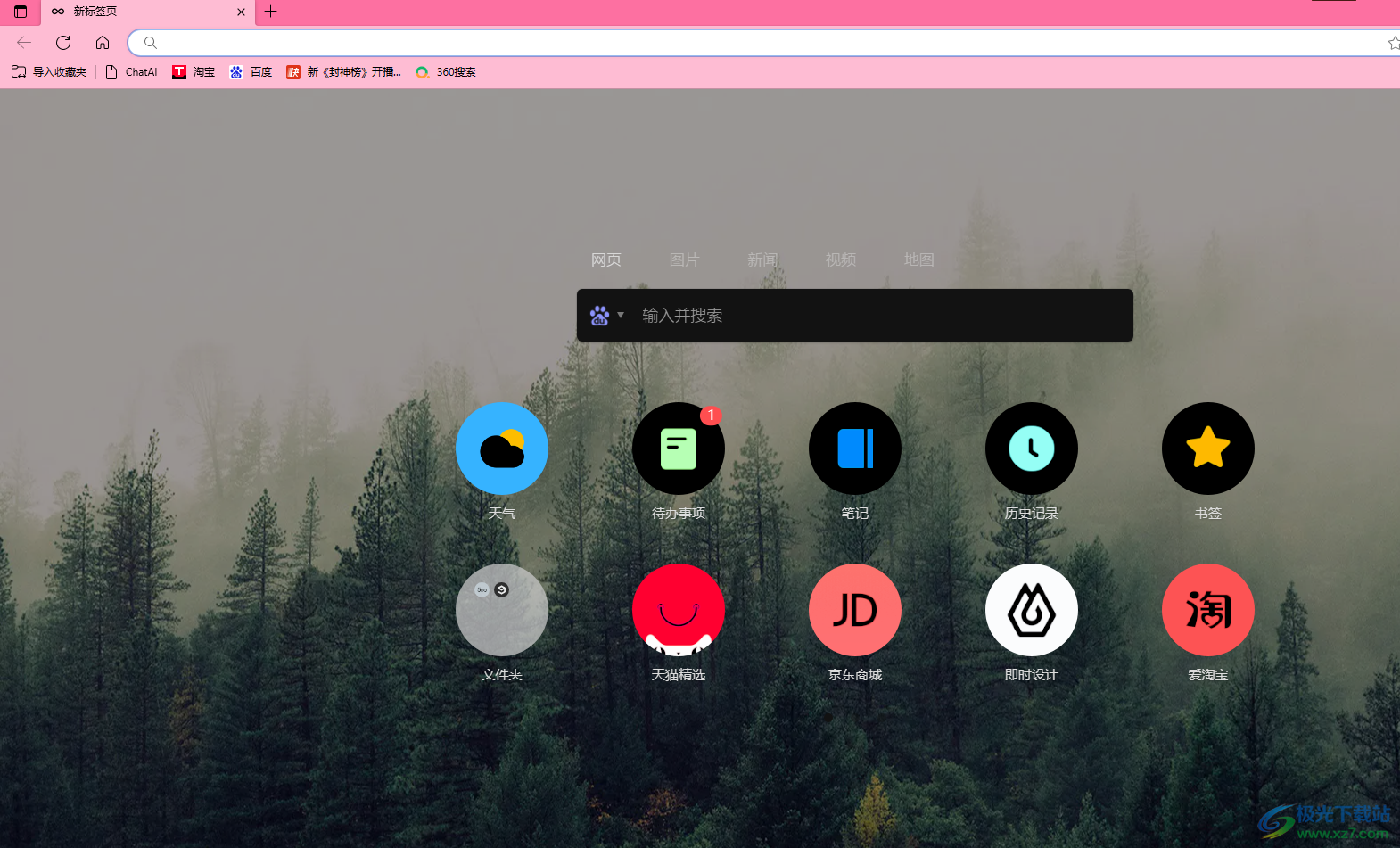
2.这时需要用户点击页面右上角的三点图标,将会弹出下拉选项卡
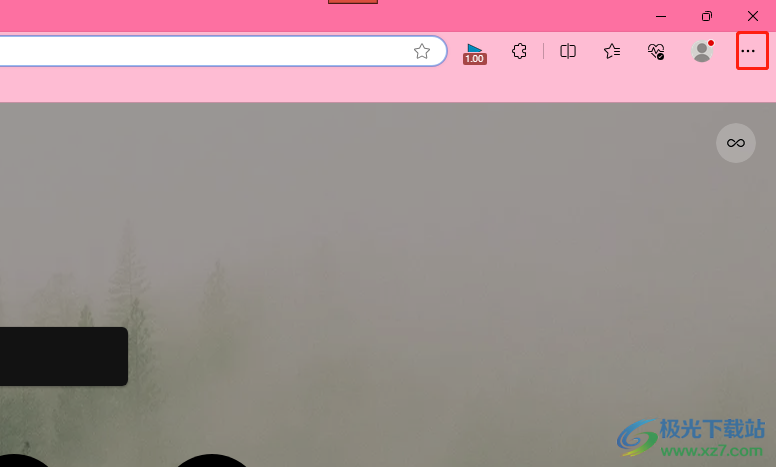
3.在弹出来的下拉选项卡中,用户选择其中的设置选项
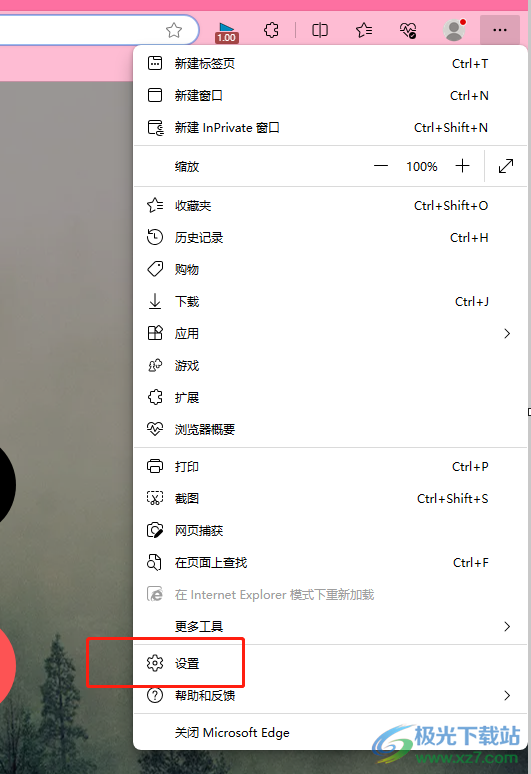
4.进入到设置窗口中,用户将左侧的选项卡切换到开始、主页和新建标签页选项卡上
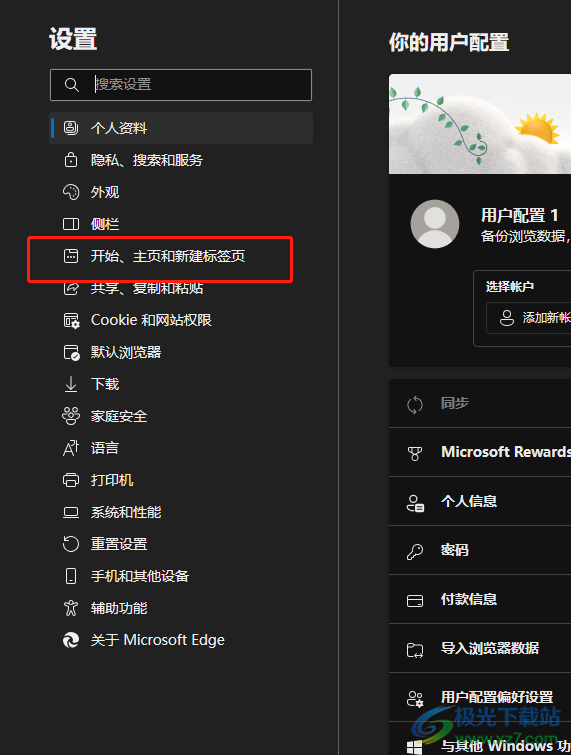
5.这时在右侧页面的启动时板块中看到有转到Infinity新标签页设置进行更改选项,直接按下右侧的关闭按钮即可
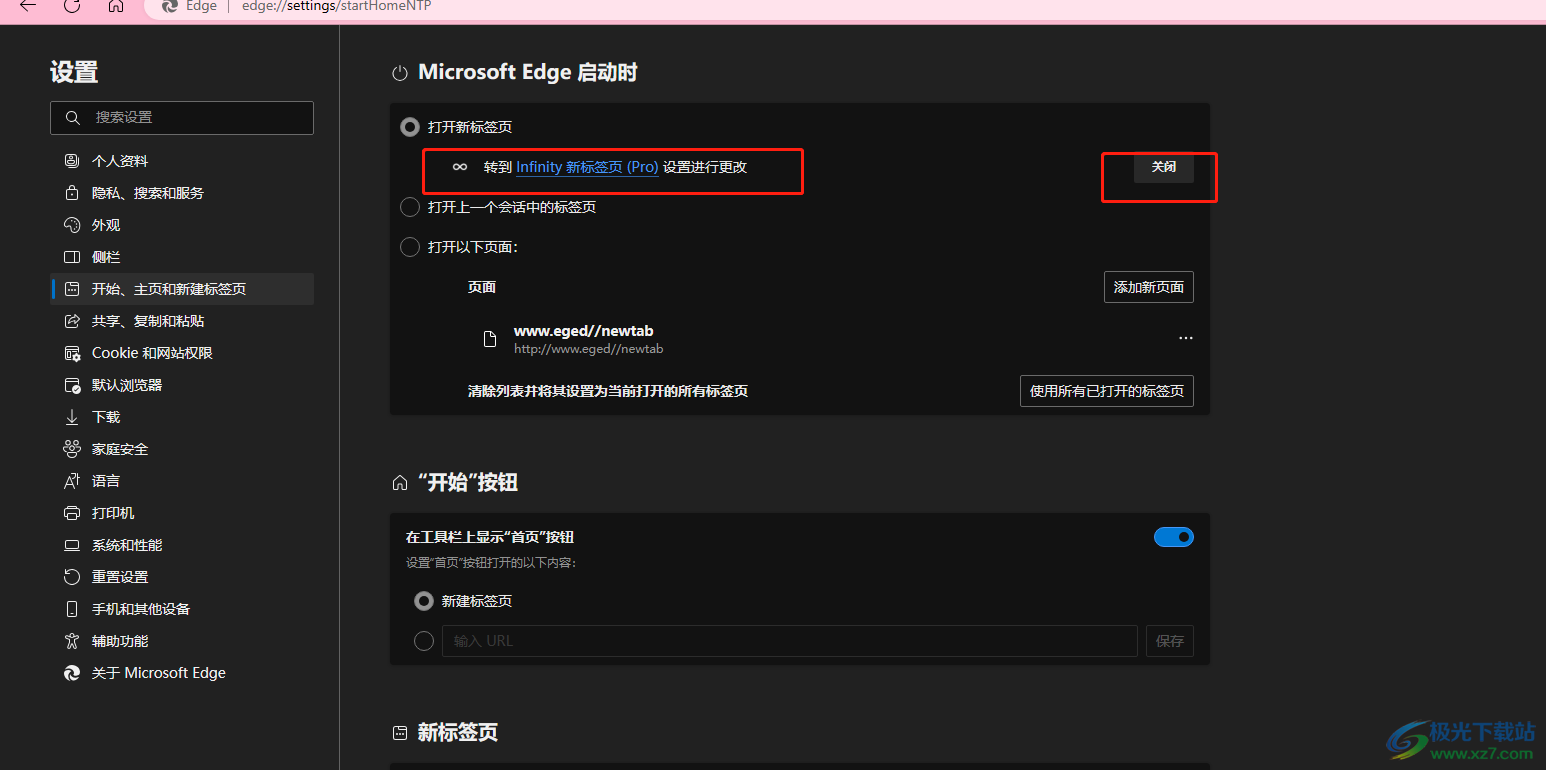
6.然后用户按照自己的使用喜欢来设置自己喜欢的启动主页,可以自定义,也可以直接使用默认的新标签页
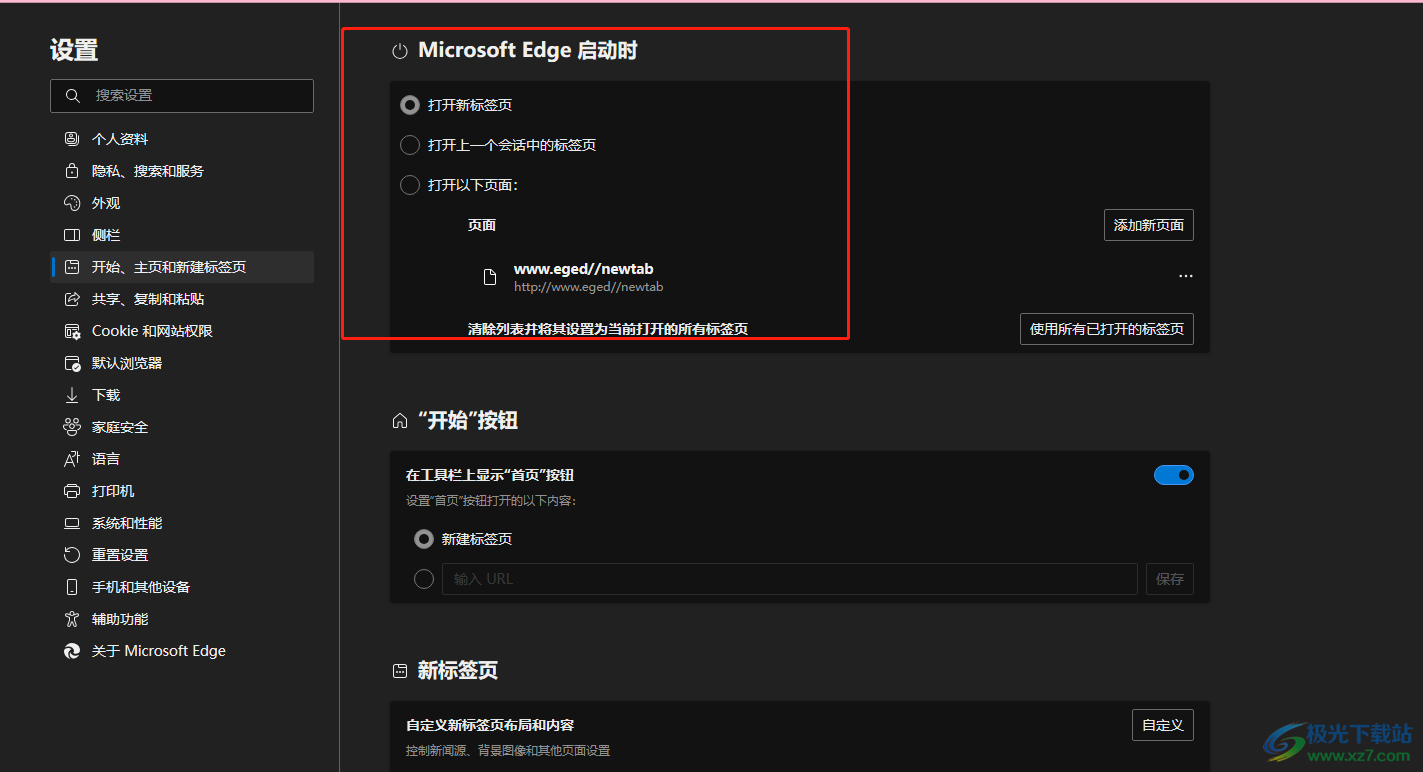
7.如图所示,用户重启浏览器后,可以看到显示出来的主页不再是Infinity新标签页了
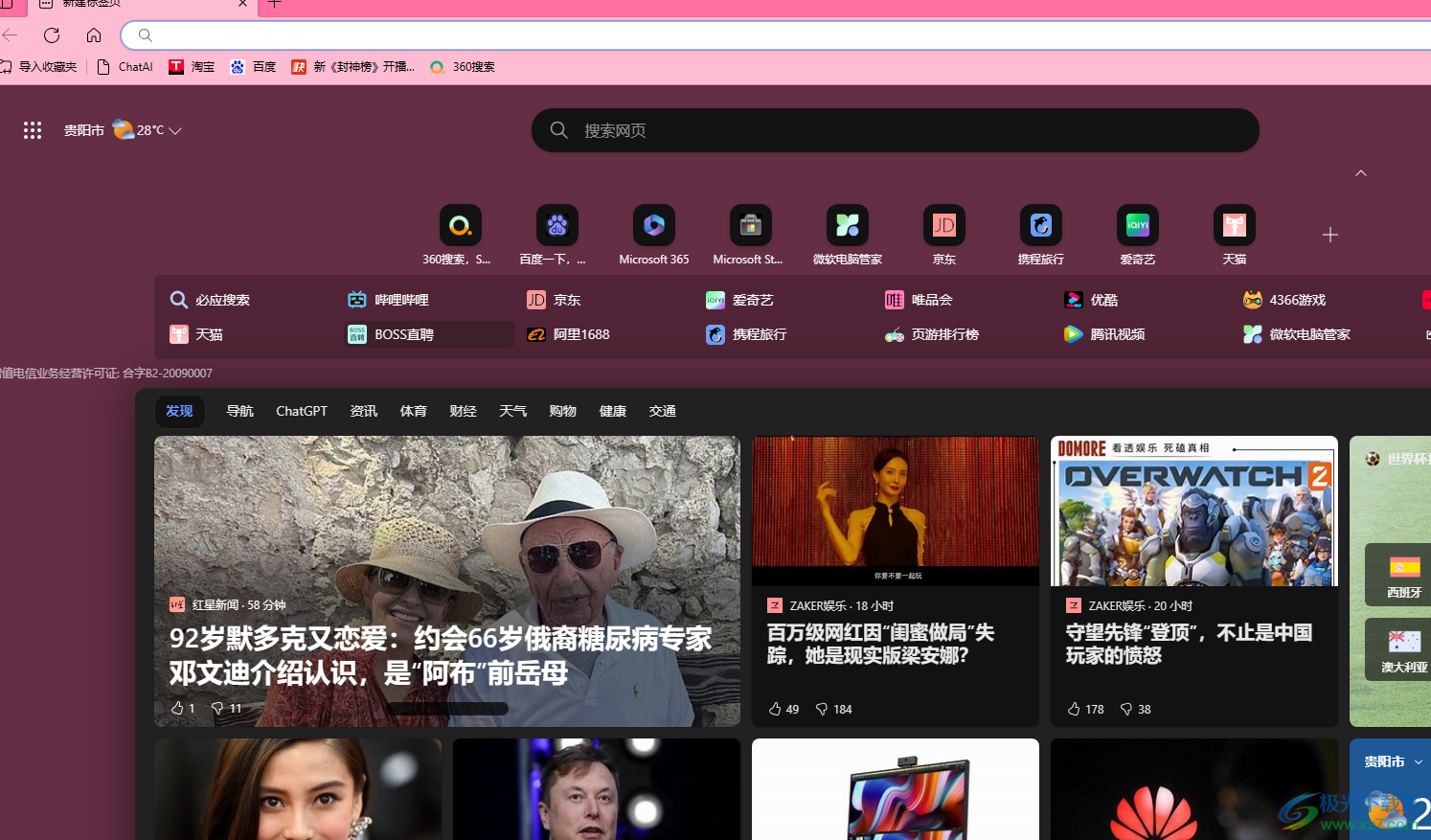
以上就是小编对用户提出问题整理出来的方法步骤,用户从中知道了造成每次开启浏览器显示Infinity标签页的原因是,误安装了Infinity新标签页插件,因此用户需要进入到设置窗口的开始、主页和新建标签页选项卡中, 将转到Infinity新标签页设置进行更改关闭即可,方法简单易懂,大家可以来看看。

大小:324 MB版本:v127.0.2651.86环境:WinAll
- 进入下载
相关推荐
相关下载
热门阅览
- 1百度网盘分享密码暴力破解方法,怎么破解百度网盘加密链接
- 2keyshot6破解安装步骤-keyshot6破解安装教程
- 3apktool手机版使用教程-apktool使用方法
- 4mac版steam怎么设置中文 steam mac版设置中文教程
- 5抖音推荐怎么设置页面?抖音推荐界面重新设置教程
- 6电脑怎么开启VT 如何开启VT的详细教程!
- 7掌上英雄联盟怎么注销账号?掌上英雄联盟怎么退出登录
- 8rar文件怎么打开?如何打开rar格式文件
- 9掌上wegame怎么查别人战绩?掌上wegame怎么看别人英雄联盟战绩
- 10qq邮箱格式怎么写?qq邮箱格式是什么样的以及注册英文邮箱的方法
- 11怎么安装会声会影x7?会声会影x7安装教程
- 12Word文档中轻松实现两行对齐?word文档两行文字怎么对齐?
网友评论